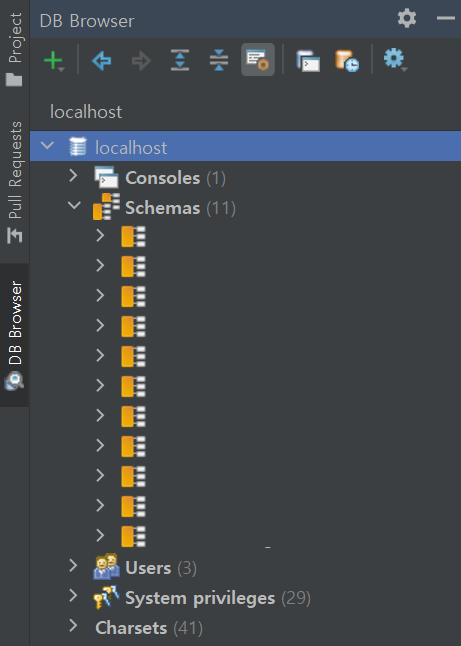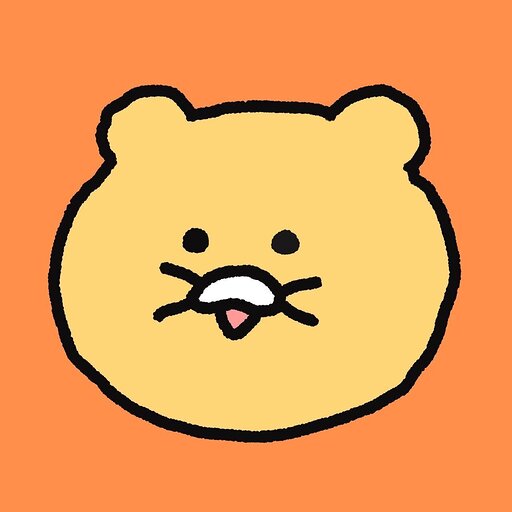🔒 상황
회사에서 업무를 진행할 때는 Ultimate 라이센스를 사용하여 Database 관련 기능이 지원되었으나, 개인 공부를 진행할 때 사용하는 IntellJ Community Edition에서는 지원되지 않아 불편함을 느끼고 있었다. DBeaver도 물론 편리하지만 많은 작업을 하는 것이 아니기 때문에 IDE 내에서 모두 진행하고 싶었다.
🔑 해결 방법
1. Database Navigator 플러그인 설치
1) [File] > [Settings] 메뉴 접속
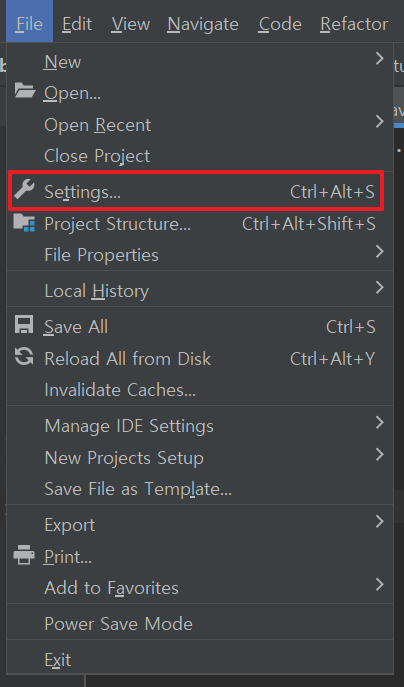
2) [Plugins] 메뉴에서 플러그인 설치
[Plugins] 메뉴를 조회하여 [Marketplace] 탭에서 Database Navigator 를 검색한다.
(본인은 이미 설치한 상태라 [Installed] 탭에서 조회하였다.)
메뉴를 찾기 힘들 경우 좌측 상단의 검색 필드를 통해 찾을 수 있다.
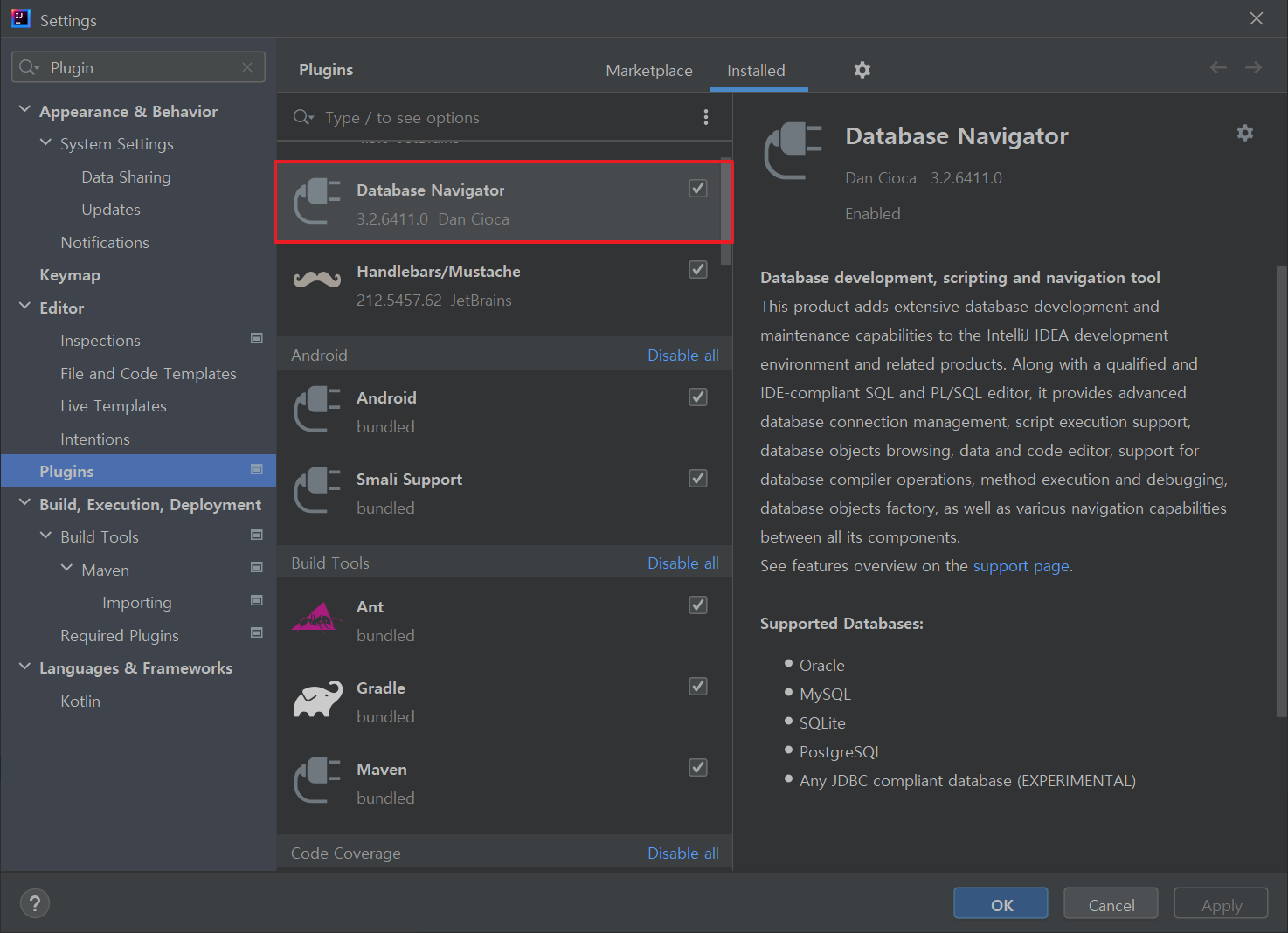
설치를 완료한 뒤, IDE를 재시작한다.
2. 데이터베이스 연결 정보 추가
1) 연결 정보 추가
정상적으로 설치가 완료된 경우 좌측에 DB Browser 탭이 조회가 되는 것을 확인할 수 있다.
데이터베이스 연결 정보를 추가하기 위해 DB Browser 탭의 좌측 상단의 + 버튼을 클릭하여 추가하고자 하는 데이터베이스의 유형을 선택한다.
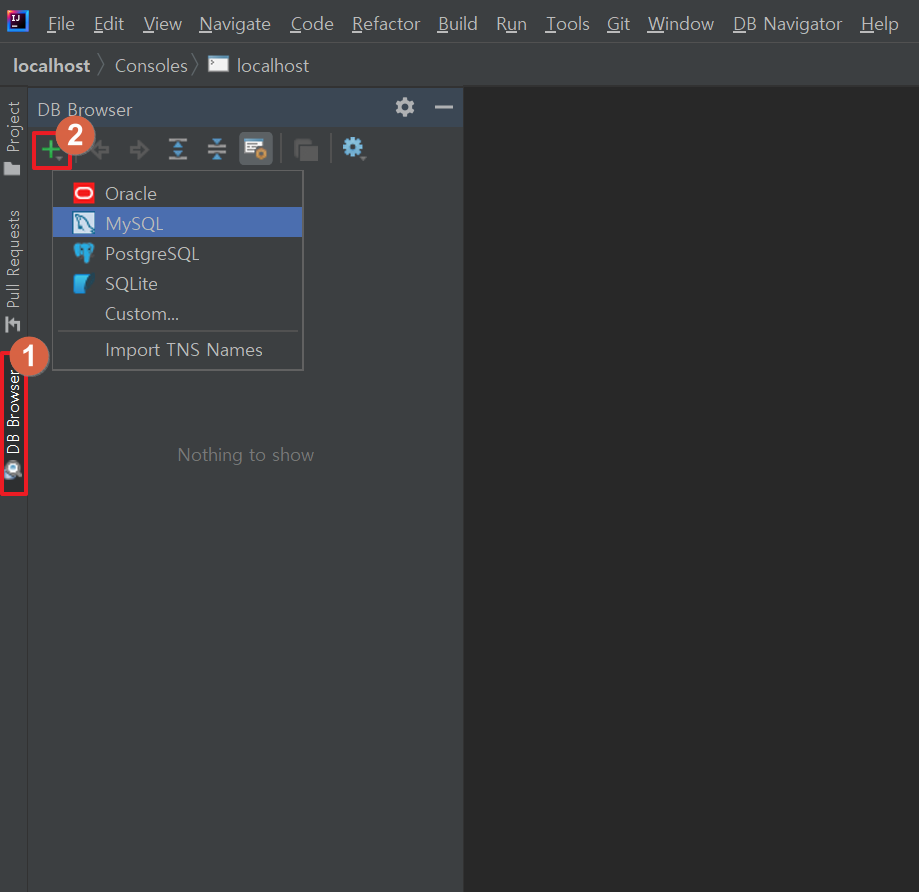
Name, Description, Host, Port, Authentication 필드 등 필요에 맞게 입력한 뒤 OK 버튼을 눌러 추가한다.
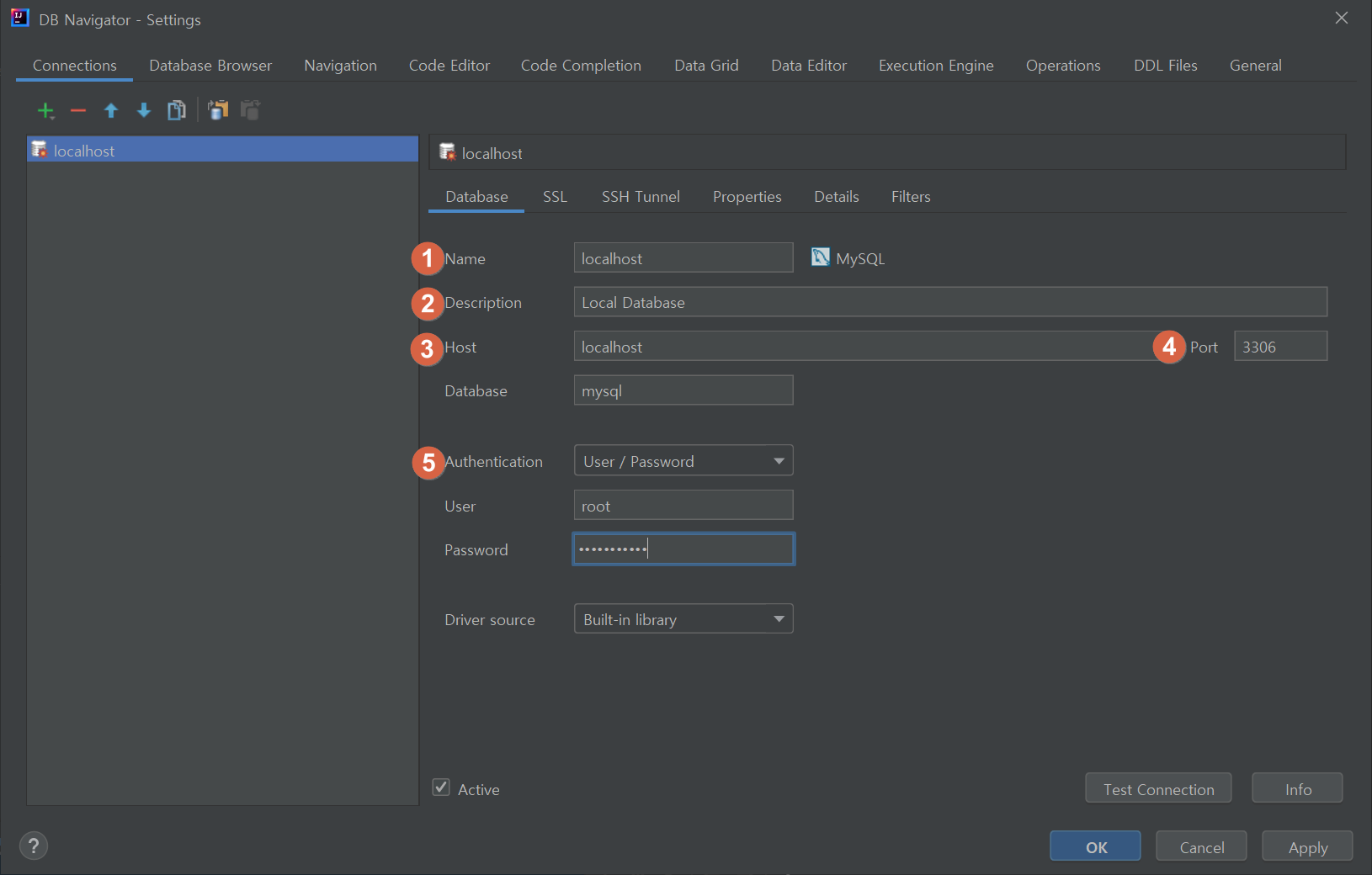
2) 타임존 관련 오류 수정
위처럼 설정하여 한 번에 성공하면 좋겠지만, Mysql의 타임존 설정이 정상적으로 되지 않은 경우 아래 사진과 같이 오류가 발생할 수도 있다.
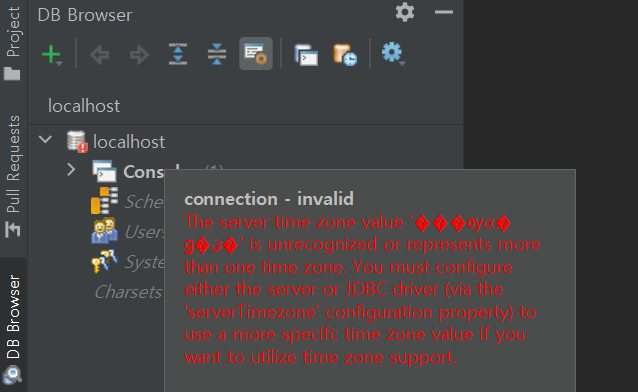
이럴 경우 Connection의 [Settings] 메뉴로 다시 접속하여 [Properties] 탭에 아래와 같이 프로퍼티를 추가한다.
Property: serverTimezone
Value: UTC
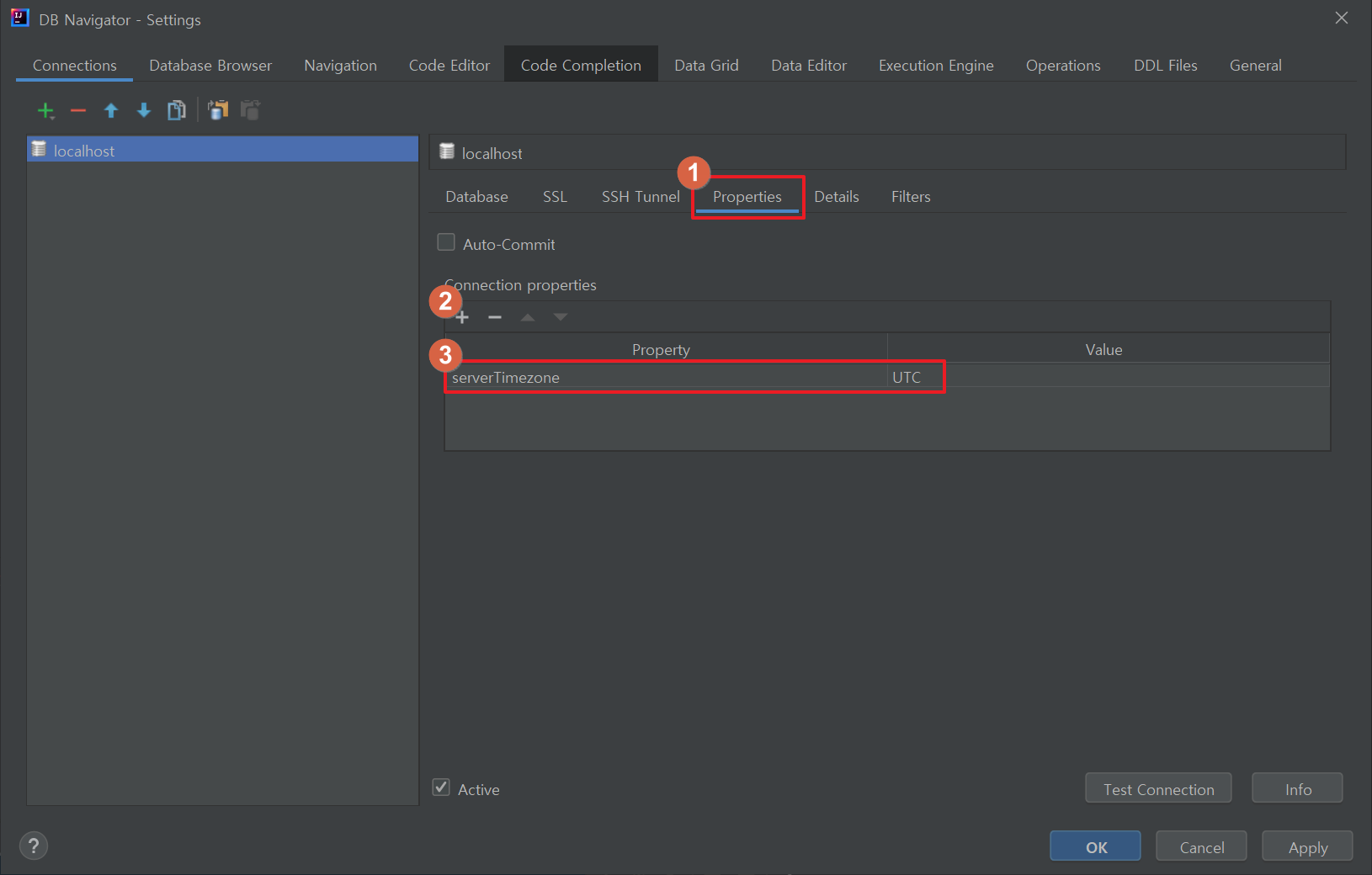
설정 이후 오류 아이콘은 사라지고 Schemas 하위에 데이터베이스가 정상적으로 조회됨을 확인할 수 있다.